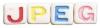ბიულეტენი გთავაზობთ სწრაფ გზას ვიზიტორებისთვის, რომ გაეცნონ თქვენი ეკლესიის შესახებ.
სურათის კრედიტი: Feng Yu/iStock/Getty Images
Microsoft Word მხარს უჭერს სხვადასხვა შაბლონებს, რომლებიც დაგეხმარებათ შექმნათ უნიკალური დოკუმენტები, მათ შორის საეკლესიო ბიულეტენები. ზოგადი შაბლონის ჩამოტვირთვის შემდეგ, შეგიძლიათ მისი მორგება სურათებით, წმინდა წერილებითა და სხვა პირადი შეხებით, რათა ის მოერგოს თქვენი ეკლესიის სტილსა და ტემპერამენტს. თქვენ ასევე შეგიძლიათ ჩამოტვირთოთ ბიულეტენის შაბლონები სხვა საიტებიდან და დააკონფიგურიროთ ისინი Word-ში, რათა სწორად მოერგოს.
თქვენი ბიულეტენის დაწყება
Ნაბიჯი 1
გახსენით Microsoft Word და დააწკაპუნეთ ჩანართზე "ფაილი", შემდეგ "ახალი". ნებისმიერი არსებული შაბლონი ნაჩვენებია ზოლით შაბლონების ონლაინ მოსაძებნად. ალტერნატიულად, შეგიძლიათ ჩამოტვირთოთ შაბლონი მესამე მხარის ვებსაიტიდან -- უბრალოდ დარწმუნდით, რომ ის Word ფორმატშია.
დღის ვიდეო
ნაბიჯი 2
მოწოდებულ საძიებო ველში ჩაწერეთ „ეკლესიის ბიულეტენი“ და დააჭირეთ „Enter“-ს ან დააწკაპუნეთ გამადიდებელი შუშის ხატულაზე. თქვენ ასევე შეგიძლიათ აკრიფოთ „ბიულეტენი“ სხვადასხვა შედეგების მისაღებად, რომლებიც შეიძლება უკეთ მოერგოს თქვენს ეკლესიას.
ნაბიჯი 3
ორჯერ დააწკაპუნეთ შაბლონზე, რომლის ჩამოტვირთვაც გსურთ. 2014 წლის ივნისისთვის Word-ს ჰქონდა მხოლოდ ერთი საეკლესიო მსახურების შაბლონი ხელმისაწვდომი: საეკლესიო მსახურების ბიულეტენი (დაკეცილი). თუ გეგმავთ ამ შაბლონის გამოყენებას არაერთხელ, შეინახეთ ის ზოგადი სათაურით, როგორიცაა „ეკლესიის ბიულეტენის შაბლონი“. მეორედ შეინახეთ სერვისის თარიღთან ერთად.
ნაბიჯი 4
დაარეგულირეთ სექციების სათაურები თქვენი ბიულეტენის გარეგნობისა და შეგრძნების მოსარგებად და აკრიფეთ შესაბამისი ინფორმაცია სამსახურის მარშრუტისთვის და თქვენი ეკლესიის სიახლეებისა და მოვლენებისთვის.
სურვილისამებრ მორგება თქვენს ბიულეტენში
Ნაბიჯი 1
აირჩიეთ სურათი ბიულეტენის ზედა ნაწილში და შეცვალეთ იგი თქვენი ეკლესიის, კრების ან სხვა შესაბამისი სურათით. შეცვალეთ მისი ზომა გამოსახულების კუთხეების სასურველ ზომამდე გადათრევით.
ნაბიჯი 2
ამოიღეთ ნებისმიერი საზღვრები ან კიდეები თქვენი სურათიდან თავად ფოტოზე დაწკაპუნებით. დააჭირეთ "Picture Tools", "Format" და შემდეგ "Size". თქვენ შეგიძლიათ მოაჭრათ ფოტო მისი სიმაღლისა და სიგანის დაყენებით ან მისი კიდეების შიგნით გადაზიდვით.
ნაბიჯი 3
შეცვალეთ ნაგულისხმევი წერილი თქვენი სამსახურისთვის არჩეული წაკითხვით. განიხილეთ წაკითხულის მცირე ნაწილის აღება და მისი დამატება ახალ ტექსტურ ველში, როგორც ციტატა თქვენი მკითხველისთვის. თქვენ შეგიძლიათ დაამატოთ დამატებითი ტექსტური ყუთები "ტექსტური ყუთის" ხატულის გამოყენებით ჩასმა ჩანართზე.
ნაბიჯი 4
ორჯერ დააწკაპუნეთ სათაურზე პირველი გვერდის ზედა ნაწილში და დაამატეთ თქვენი ეკლესიის სახელი, მსახურების თარიღი და ამ ბიულეტენისთვის დამახასიათებელი ნებისმიერი სხვა ინფორმაცია. ეს შეიძლება შეიცავდეს ინფორმაციას დღესასწაულების, დღესასწაულების ან სტუმარი სპიკერის სახელის შესახებ.
ნაბიჯი 5
შეცვალეთ თქვენი ბიულეტენის შრიფტები და ფერები ახალი Word სტილის გამოყენებით, რომელიც ნაპოვნია დიზაინის ჩანართში. სტილებს აქვთ საკუთარი სათაური და ტექსტის ნაგულისხმევი პარამეტრები. როდესაც ირჩევთ ახალ სტილს დიზაინის ჩანართის სიიდან, Word ცვლის თქვენს მთელ დოკუმენტს.
ნაბიჯი 6
შეცვალეთ თქვენი დოკუმენტის ფერები სეზონის შესატყვისად, როგორიცაა დადგომა, აღდგომა ან შობა, დააწკაპუნეთ "ფერები" ხატულაზე დიზაინის ჩანართზე. თქვენ შეგიძლიათ აირჩიოთ წინასწარ დამზადებული ფერების კომბინაციები ან აირჩიოთ საკუთარი. ფერების არჩევით, რომლებიც განსხვავდება თქვენი ფონისგან, შეიძლება ტექსტი გამორჩეული გახდეს და უფრო ადვილი წასაკითხი იყოს უფროსი ასაკის წევრებისთვის.
რჩევა
მესამე მხარის შაბლონის ჩამოტვირთვისას, დარწმუნდით, რომ შეარჩიეთ Word-ის შაბლონი.
თუ ბევრი ხანდაზმული წევრი გყავთ, განიხილეთ მეორე ვერსიის შექმნა უფრო დიდი ტექსტით.
შეინახეთ ტექსტი მოკლედ, რათა არ გადატვირთოთ თქვენი მკითხველი.
გაფრთხილება
ჩამოტვირთეთ შაბლონები მხოლოდ იმ ვებსაიტებიდან, რომლებსაც ენდობით.
ამ სტატიაში მოცემული ნაბიჯები ეხება Windows 8.1-სა და Word 2013-ს და შეიძლება განსხვავდებოდეს ამ პროგრამის სხვა ვერსიებისთვის.